URLをクリップボードにコピーしました
シェア用URL:https://faq2.epson.jp/web/Detail.aspx?id=50059
| |
最終更新日 2020/02/06 |
FAQ番号:50059 |

|
各種スーパーファイン紙に印刷すると、印刷結果が赤みがかる(36707)
|
|
スーパーファイン紙に印刷すると、印刷結果が赤みがかります
|

|
-
-
弊社より発売しておりますスーパーファイン紙での印刷時に、印刷結果が”赤みがかる”場合は、
以下の操作手順をお試しください。
1.ICCプロファイルの入手とインストール
1-1.ICCプロファイルをダウンロードします
ICCプロファイル(ファイル名:superfineiccprofile.zip)は、
【こちら】からダウンロードしてください。 |
1-2.ICCプロファイルをインストールします
ダウンロードした”スーパーファイン紙用ICCプロファイル_201712.zip”を解凍します。
【Windowsでご利用の場合】
解凍したICCプロファイルを下図のように、右クリックし、”プロファイルのインストール”
を選択します。
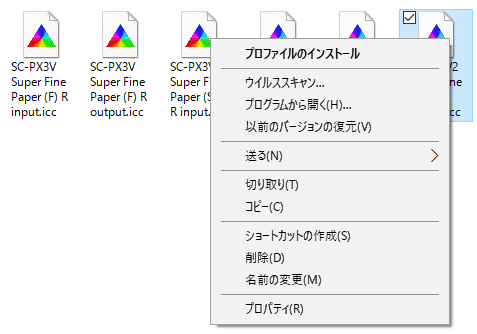
【Mac OS Xでご利用の場合】
解凍したICCプロファイルを以下の場所に保存します。
お使いのHD - [ライブラリ] - [ColorSync] - [Profiles]
2.ICCプロファイルの設定
| Adobe(R) Photoshop CC(バージョン2017.1.1)とSC-PX5V2での設定例 |
2-1.Adobe(R) Photoshopのプリント設定UI画面
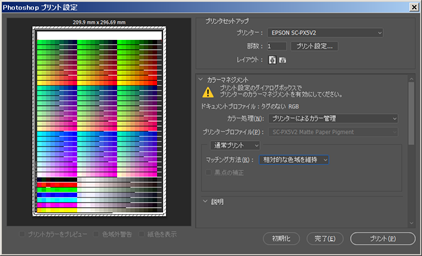
1.カラーマネジメント → カラー処理:”プリンターによるカラー管理”を選択
2.カラーマネジメント → マッチング方法:”相対的な色域を維持”を選択
3.プリンタセットアップ → プリント設定をクリック
2-2.プリンタードライバーのUI画面その1

1.メディア設定を以下の内容で設定
用紙種類:EPSONスーパーファイン紙
カラー:カラー
印刷品質:きれい
色補正:ICM
2.色補正の右横の設定をクリック
2-3.プリンタードライバーのUI画面その2
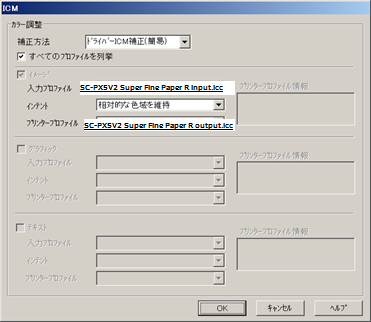
1.カラー調整 → 補正方法:”ドライバーICM補正(簡易)”を選択
2.補正方法の下にある”すべてのプロファイルを列挙”にチェックを入れる
3.各項目を設定します。
入力プロファイル:以下の表の中で、プロファイル種別が、”入力プロファイル”となっているものを選択
インテント:”相対的な色域を維持”を選択
プリンタープロファイル:以下の表の中で、プロファイル種別が、”プリンタープロファイル”となっているものを選択
| プリンター機種名 |
対応印刷モード |
ICCプロファイル・ファイル名 |
プロファイル種別 |
| SC-PX5V2 |
きれい |
SC-PX5V2 Super Fine Paper R input.icc
|
入力プロファイル
|
| SC-PX5V2 |
きれい |
SC-PX5V2 Super Fine Paper R output.icc
|
プリンタープロファイル
|
| SC-PX3V |
きれい |
SC-PX3V Super Fine Paper (SF) R input.icc
|
入力プロファイル
|
| SC-PX3V |
きれい |
SC-PX3V Super Fine Paper (SF) R output.icc
|
プリンタープロファイル
|
| SC-PX3V |
速い |
SC-PX3V Super Fine Paper (F) R input.icc
|
入力プロファイル
|
| SC-PX3V |
速い |
SC-PX3V Super Fine Paper (F) R output.icc
|
プリンタープロファイル
|
| インクジェットプリンター |
SC-PX3V,SC-PX5VII |
|